相比win7系统win10系统发生了很大的变化,win在10系统中找不到文件夹的选项。让我们看看如何win在10系统中找到文件夹选项设置。
更多小白一键重新安装系统官网_也可以用电脑小白win11/win10/win7一键重新安装系统软件!教程尽在重新安装小白系统官网
系统:win10专业版
电脑:联想g400
方法一:
点击电脑桌面上的右键windows然后点击文件资源管理器,如图所示。
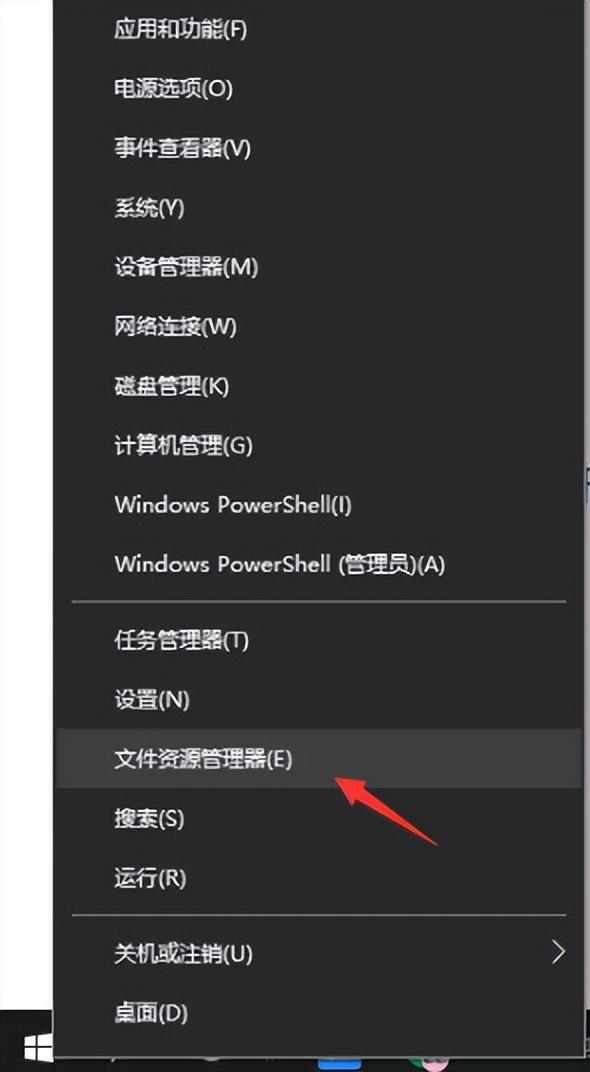
然后点击上面的查看文件资源管理器。
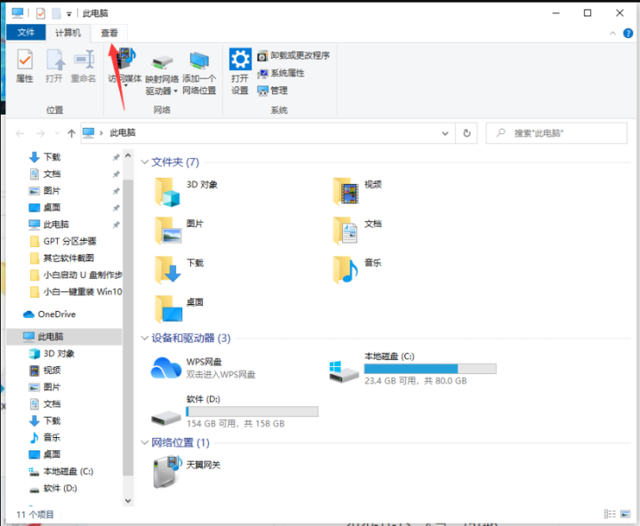
相关影片资源迅雷下载推荐
daier电脑设置usb启动-(戴尔电脑设置usb启动怎么设置)
在下一个窗口中,我们可以在右边找到文件夹的选项。
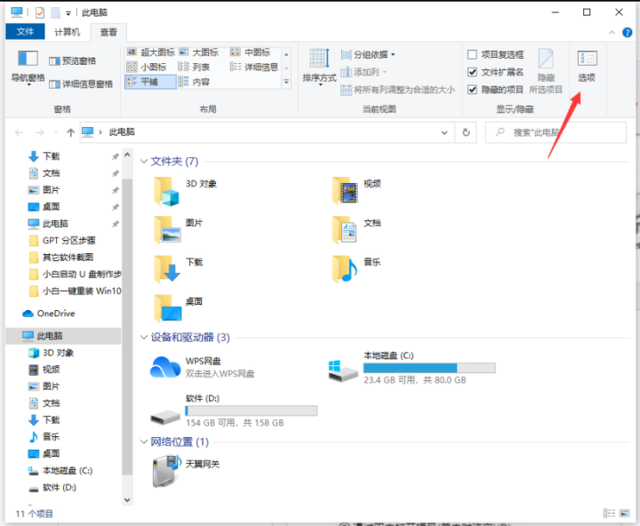
点击选项打开文件夹选项窗口,如图所示。
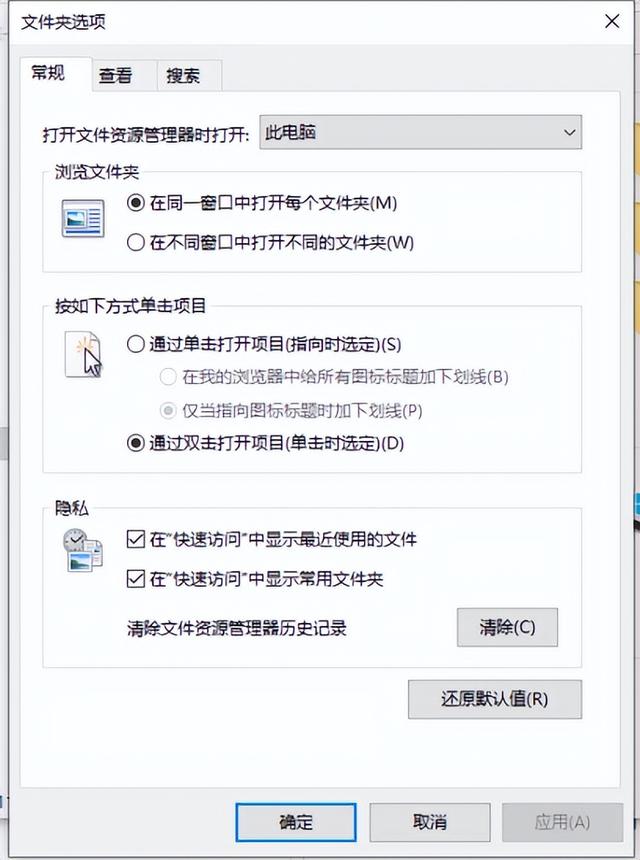
方法二:
1.当然,我们也可以在文件资源管理器的左上角点击文件。
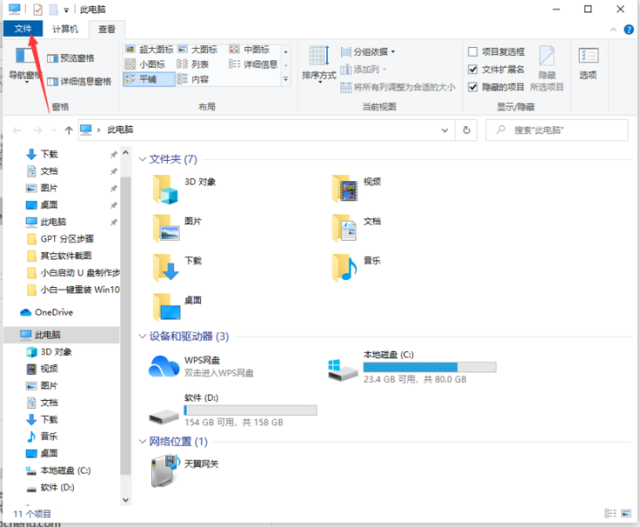
2.然后点击更改文件夹和搜索选项,并在下一个文件菜单中打开文件夹选项。
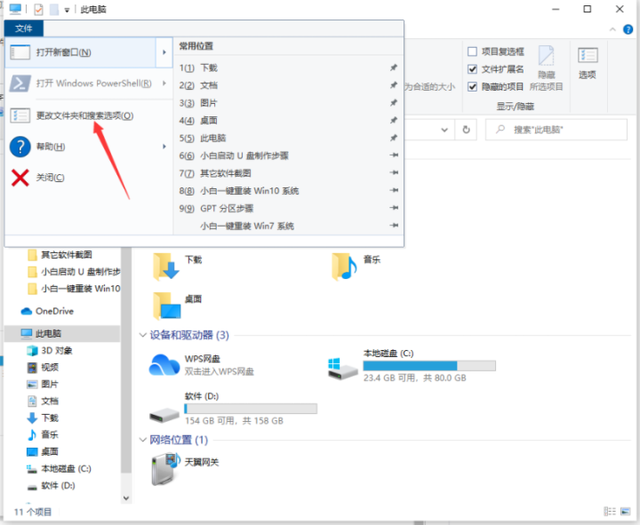
相关影片资源迅雷下载推荐
win7cmdexe64-()
版权声明:除非特别标注,否则均为本站原创文章,转载时请以链接形式注明文章出处。

